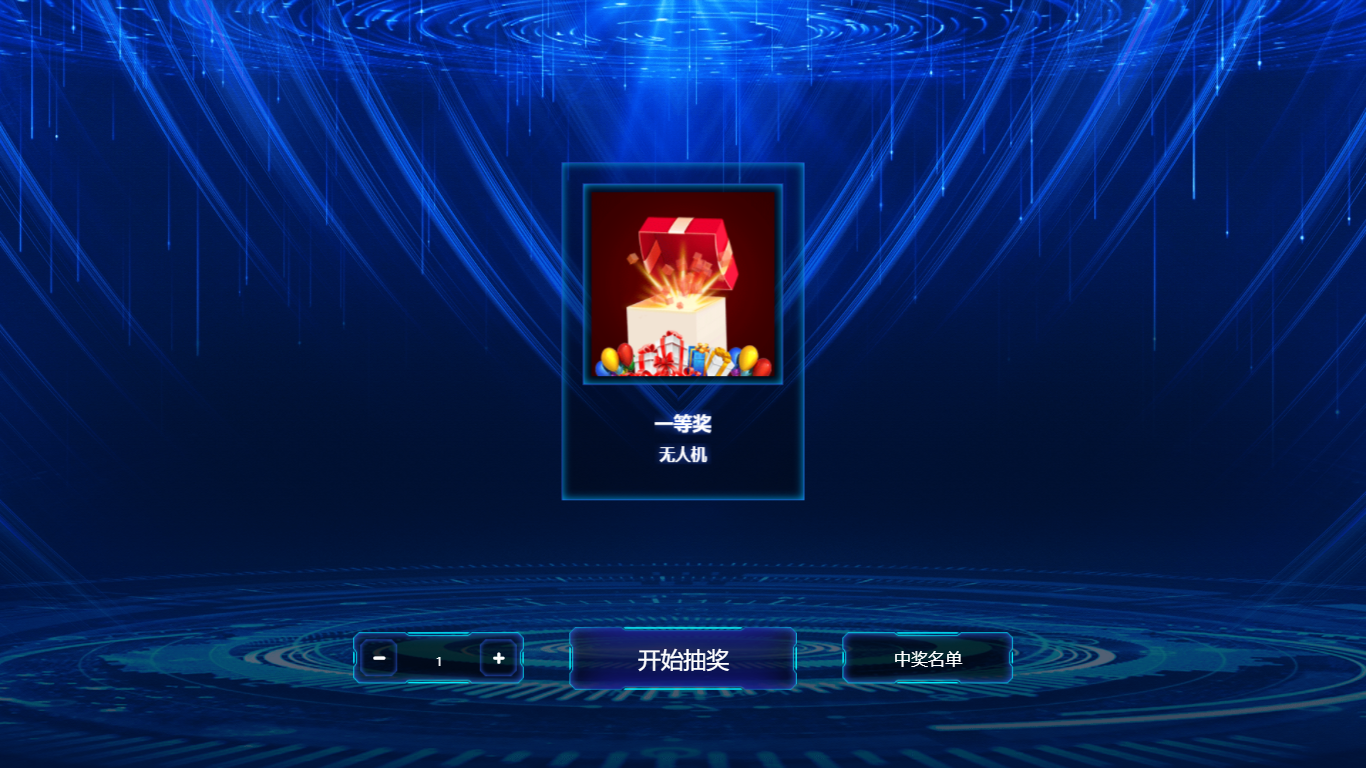生活中常经历过的活动抽奖盘点-从公司的年会到一些展会活动,从商业促销活动到会议论坛……在各式各样的活动中,我们都能看到大屏幕互动的身影。与时俱进的大屏互动抽奖方式,将普通的抽奖模式升级为智能化,从传统线下抽奖模式升级为现在的线上智能大屏抽奖互动,不仅更加便捷简单,更是节约了许多实物资源的浪费。

思讯互动是一款简单、免费、好玩的现场互动大屏幕制作工具,给活动现场来宾带来科技、炫酷、便捷的互动新体验的现场互动大屏服务软件。 借助微信平台,hi现场互动为大屏幕和手机提供交互平台,将PC端内容通过大屏幕同步展示给现场用户,实现游戏、抢红包、文字、图片、视频、抽奖、投票、签到等多种互动功能。
第一种:用户微信头像照片随机滚动抽奖
现场用户入场的时候先扫二维码完成签到,签到后大屏幕上就会显示该用户的头像昵称等信息。等所有人都签到完成后就可以通过控制开始结束让头像在屏幕上进行滚动,这个环节可以让一个领导来喊开始停。根据大屏幕页面上显示的效果不同具体还分为:普通抽奖、3D抽奖、抽奖箱、砸金蛋等,其中3D抽奖是以各种动画效果滚动的,效果更好看。
第二种:互动游戏抽奖
现场所有人通过参与一定的竞技类比赛游戏,根据游戏的排名发奖。这种现场互动性非常好,非常好玩。具体的产品有:微信摇一摇抽奖、3D赛马游戏、疯狂数钱、马拉松赛等。
3D抽奖如何创建操作↓
首先,注册登录思讯互动平台个人后台
(1)进入思讯互动官网:https://www.sessionhd.com,注意右上角,点击注册。(如您已有账号,直接点击登录)

图 1 思讯互动官网首页
(2)新用户点击注册-弹出如下界面,依次填写用户名、手机号码、密码(至少6位,建议数字字母组合使用并牢记密码),获取验证码,即可注册成功。
(注意用户名限定6-20字,用户名唯一,不能与平台其他用户的用户名相同,且暂不支持修改)

图 2 在线注册界面
(3)已注册过用户,直接在首页点击登录,跳出如下界面;点击微信登录/钉钉登录,跳出二维码,打开相应APP扫一扫即可登录成功。

图 3 登录界面直接进入个人操作后台
(1)登录后,点击左侧“我的活动->活动创建”进入活动创建页面,可自行输入活动名称,试用版可以直接立即创建,收费版需要选择活动进行时间。关于接入类型选择,一般选择微信公众号接入类型。

活动创建页面
活动创建完成>点击功能设置>3D抽奖
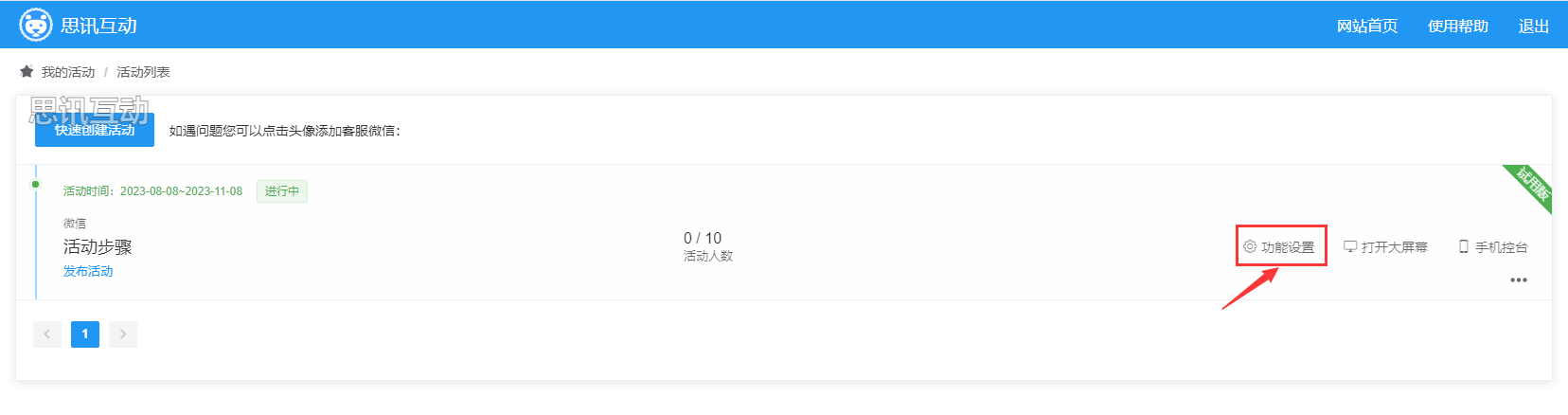

3D抽奖后台设置
(1)如图1,依次点击“幸运抽奖->3D抽奖”,进入3D抽奖设置页面。
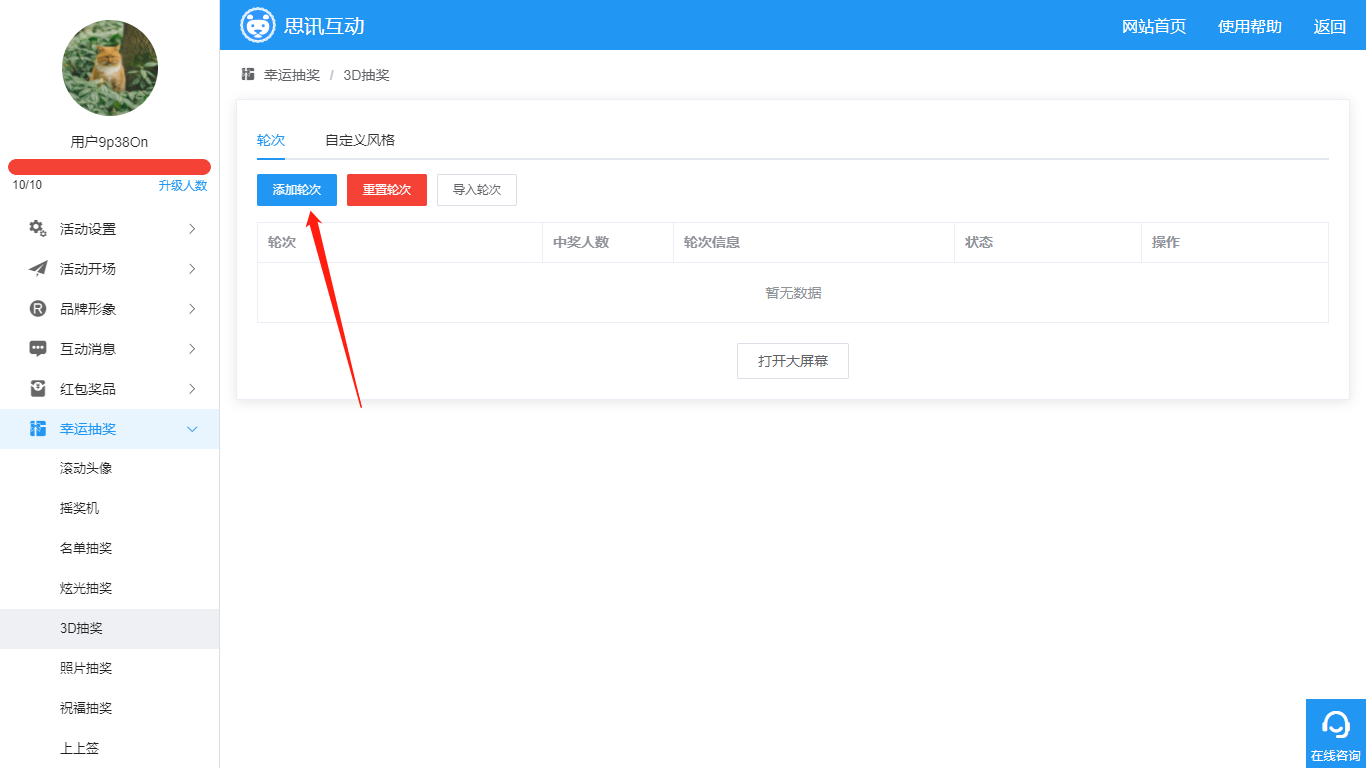
图 1 3D抽奖设置页面
(2)在3D抽奖设置界面,点击“添加轮次”,进入轮次设置页面,如图2。
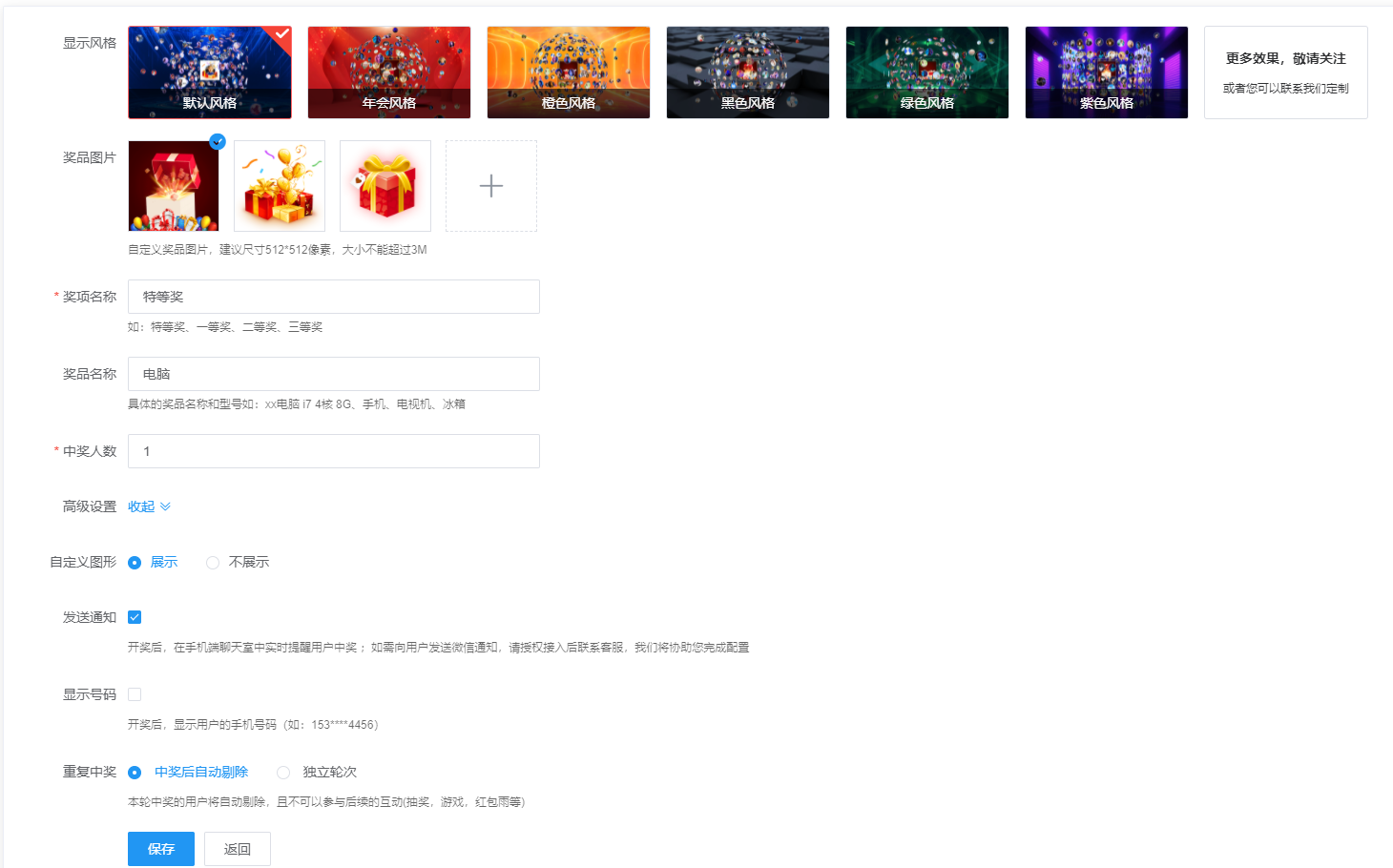
图 2 轮次设置页面
(3)如图2,轮次设置自上而下依次为:
1)奖品图片:可选择预设的奖品图,或点击“+”号,添加本地图片;
2)奖项名称:如一等奖、二等奖;奖品名称:具体的奖品名称,如电脑,冰箱
3)抽取人数:根据自己实际提供的奖品数量输入即可;
4)发送通知:开启发送通知后,在手机端聊天室中,用户中奖后会收到实时提醒;
6)重复中奖:中奖后自动剔除:勾选后,中奖的用户,不能再参与后续的互动(抽奖,游戏,红包雨等)
独立轮次:完全独立的轮次,勾选后,无论之前是否获奖,用户都可以参与当前轮次
(4)点击“保存”,一轮抽奖就设置好了,返回轮次添加页面,可查看轮次信息,如图3。在这里可查看奖品信息、抽奖信息、轮次状态,并进行编辑、删除的操作。鼠标点击“↑”“↓”可对轮次进行排序。
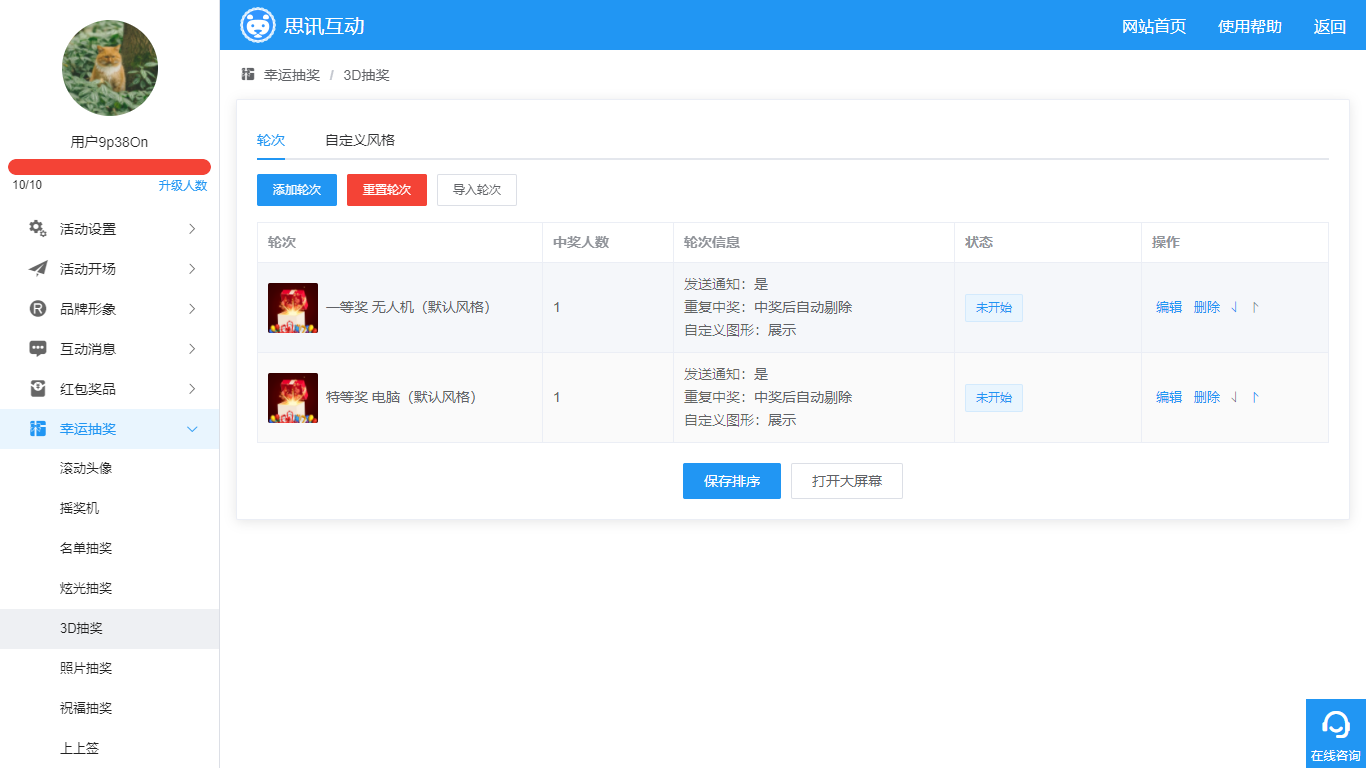
图 3 查看并操作抽奖轮次
(5)切换到“背景&音乐”选项卡,可更换3D抽奖的大屏幕背景图、背景音乐和手机端中奖名单的banner图,如图4。特别注意:必须先选中相应的风格,再进行设置,设置的背景及音乐等元素,只对当前选中的风格生效。
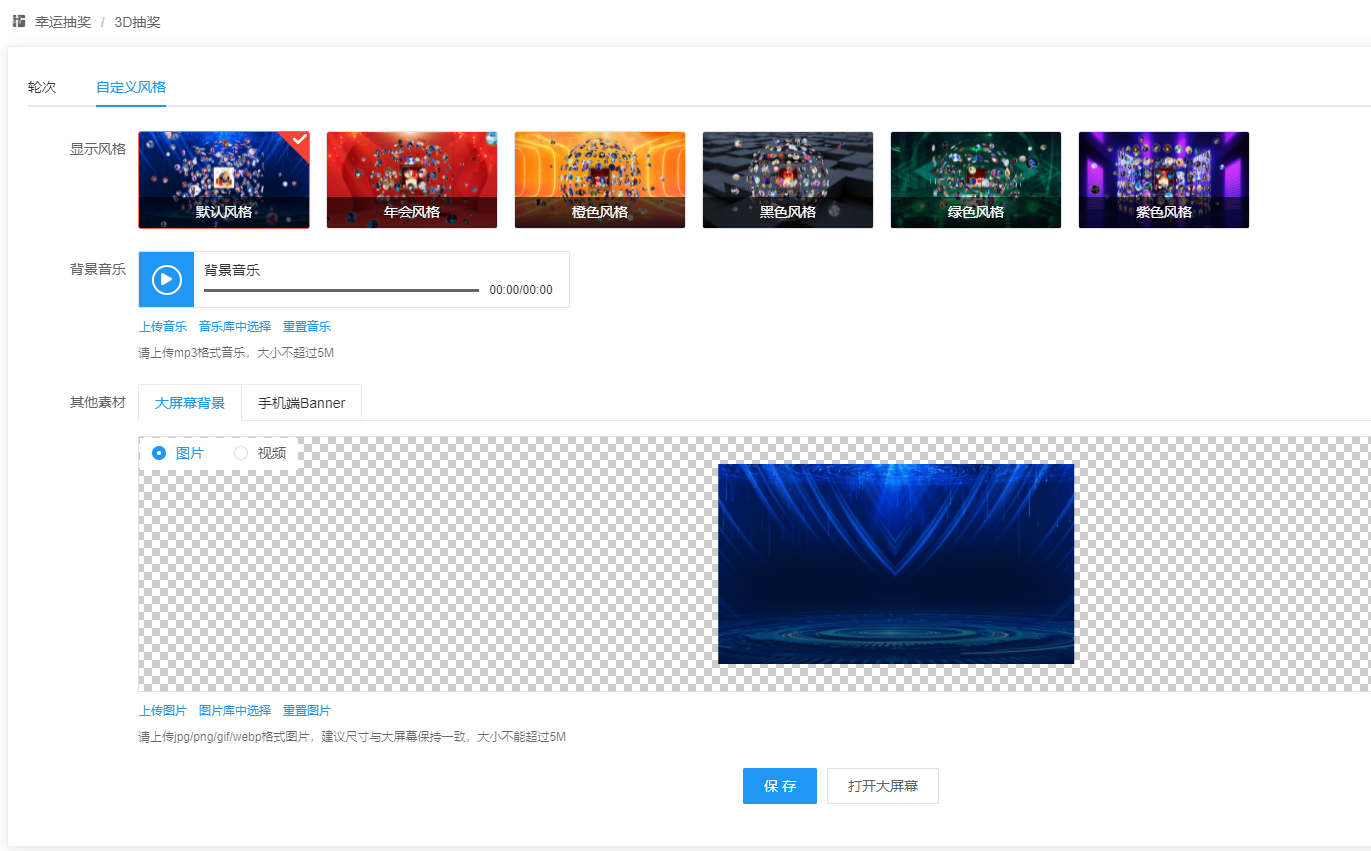
图 4 设置3D抽奖背景与音乐等元素
3D抽奖大屏幕操作
(1)如图5,是3D抽奖的轮次配置页面。点击整个活动配置中任何一个“打开大屏幕”,可进入大屏幕界面,点击大屏幕“3D抽奖”选项,进入3D抽奖大屏幕页面,如图6。
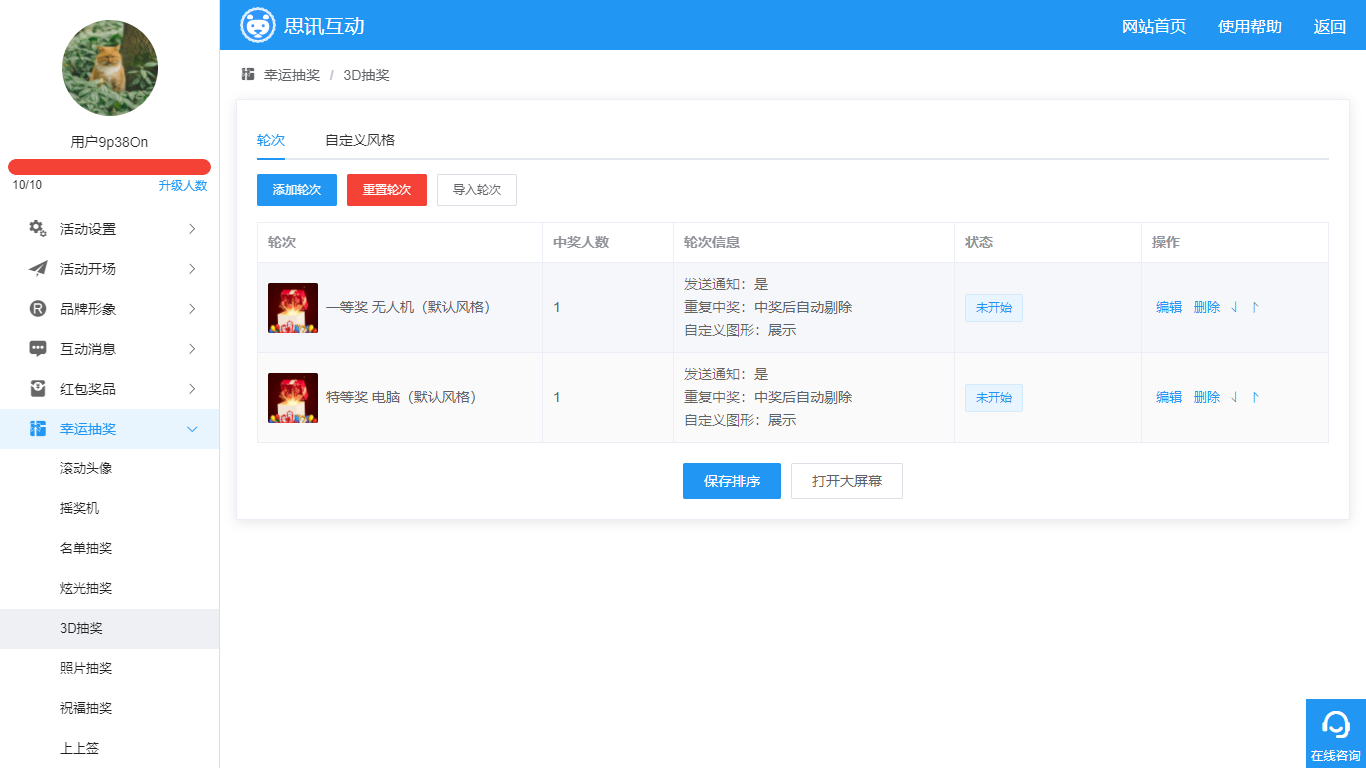 图 5 3D抽奖轮次配置
图 5 3D抽奖轮次配置
图 6 3D抽奖大屏幕界面
(2)点击“开始抽奖”后,大屏幕将进入抽奖画面,如图7(备注:这里默认取3D签到的第一个图形效果,如需更换为其他效果,如DNA链、魔方等效果或设置自定义效果,请先开通3D签到,通过3D签到效果变换设置项进行设置,详见3D签到)。

图 7 抽奖画面
(3)点击“停止”,可停止抽奖,此时点击“中奖名单”,弹出中奖名单页面,如图8。
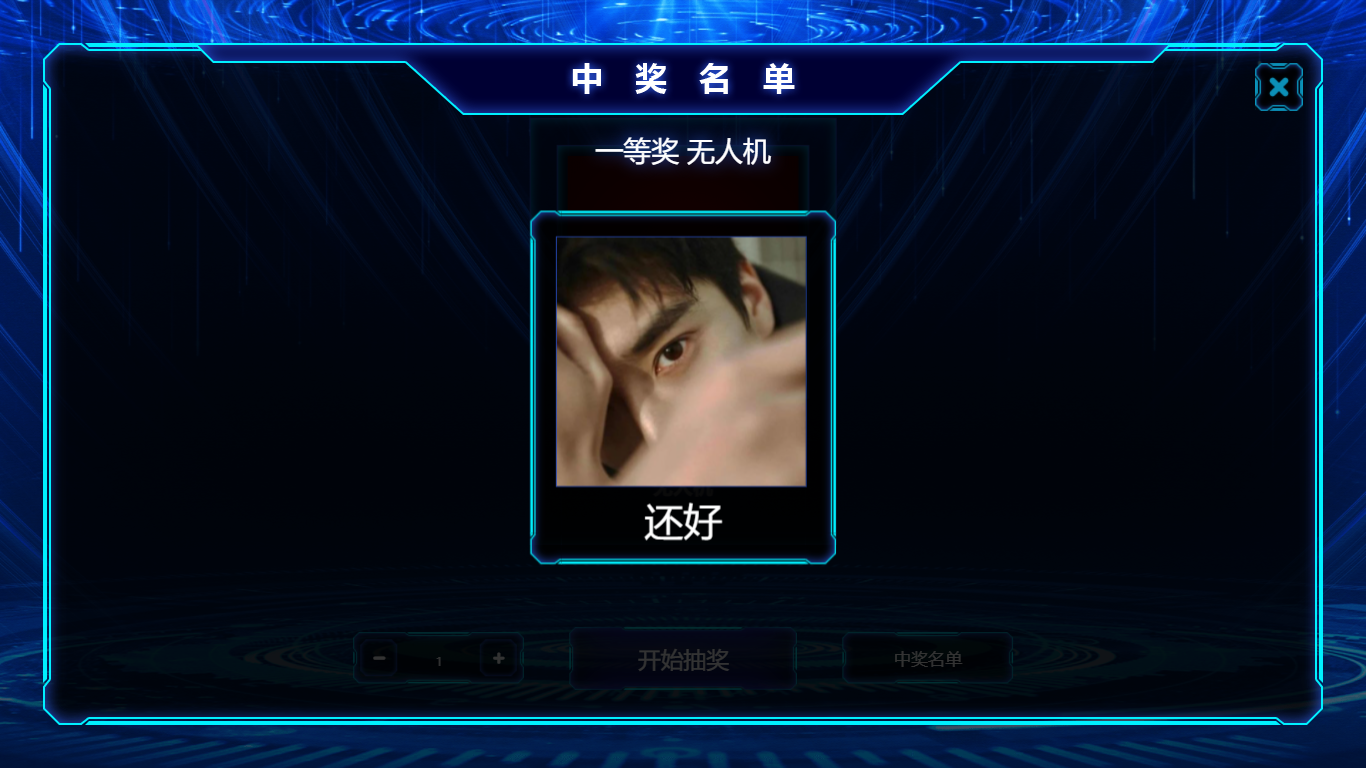
图 8 中奖名单
3D抽奖手机端操作
(1)扫一扫大屏幕任意二维码,即可成为活动用户,就有权限参与抽奖。
(2)要查看中奖信息,先扫一扫大屏幕3D抽奖画面的二维码。(备注:也可以直接在手机端首页点击“3D抽奖”进入图9界面)
(3)扫码后,手机端将进入如下界面(如图9),显示出中奖人员名单。
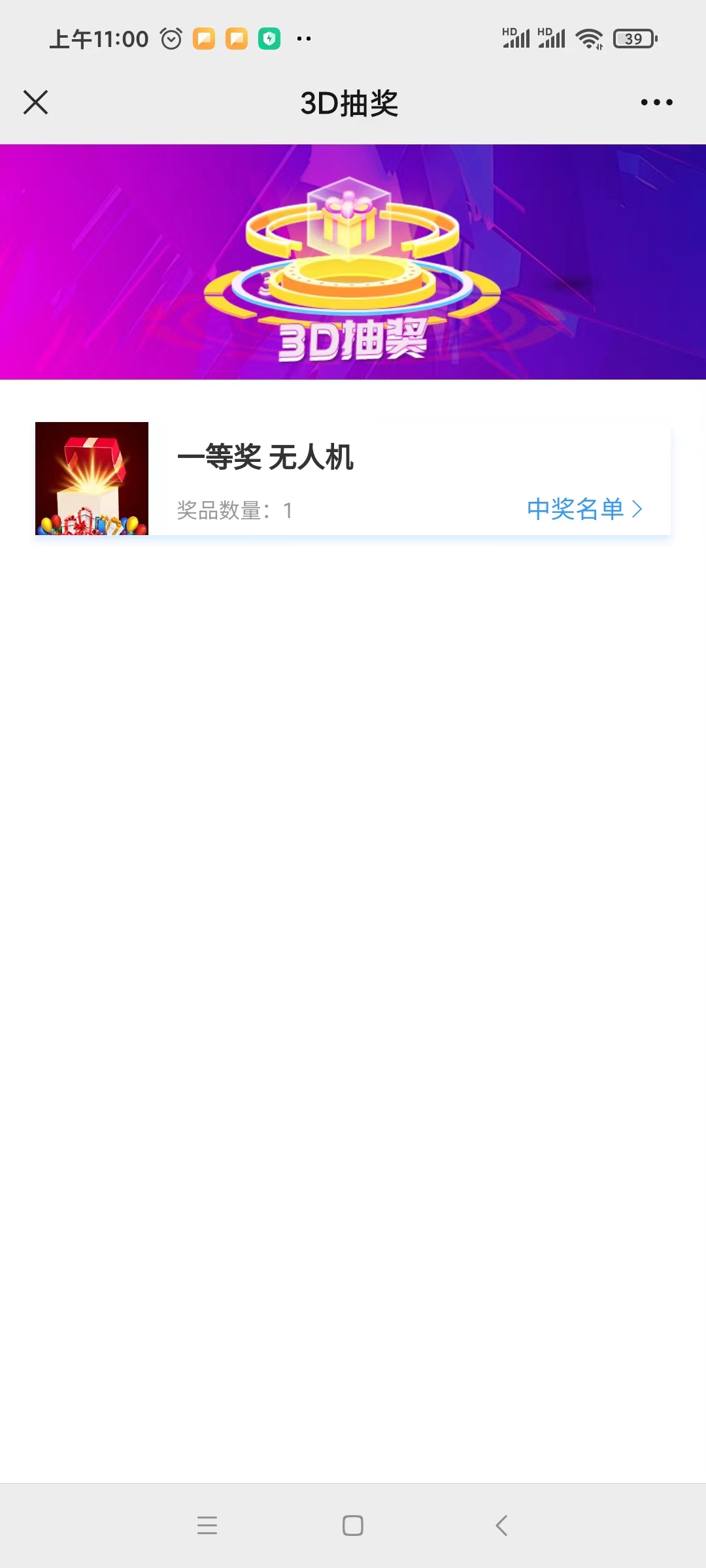
图 9 手机端中奖名单
(4)如果用户正好在聊天室,将会收到实时中奖通知(如图10),点击“前往查看”可查看中奖信息。

图 10 聊天室实时中奖提醒
(4)在手机端主页,点击“中奖记录”,可查看所有中奖信息